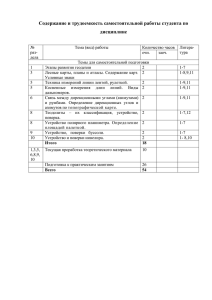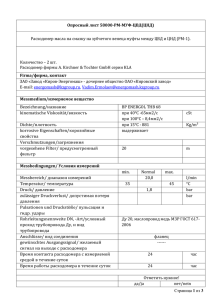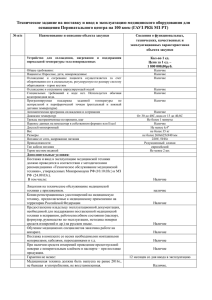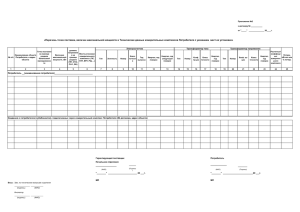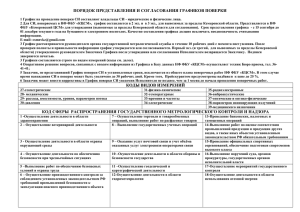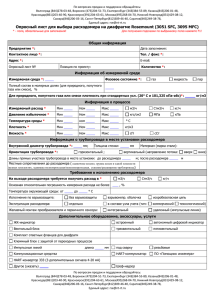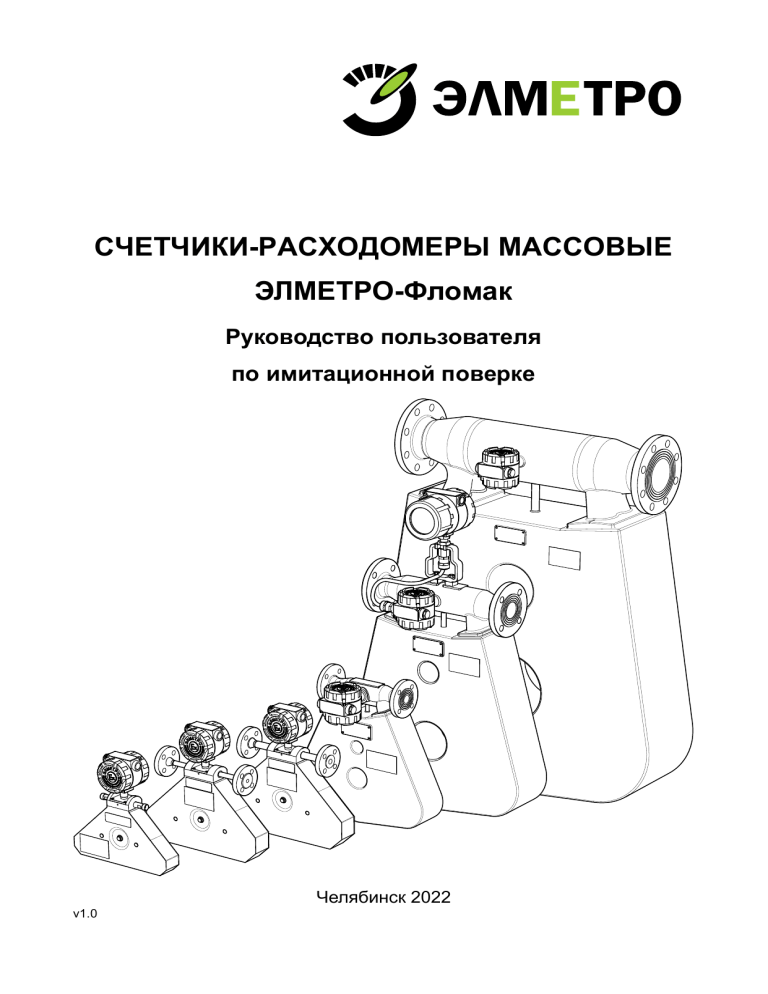
СЧЕТЧИКИ-РАСХОДОМЕРЫ МАССОВЫЕ ЭЛМЕТРО-Фломак Руководство пользователя по имитационной поверке Челябинск 2022 v1.0 В расходомере ЭЛМЕТРО-Фломак реализована функция самодиагностики состояния расходомера SMART Care System, основанная на комплексном анализе изменения механических и электрических свойств компонентов расходомера, влияющих на точность измерения. Встроенная функция SMART Care System осуществляет раннее обнаружение дефектов, а также позволяет проводить имитационную поверку расходомера на объекте бездемонтажным и демонтажным способом. Имитационный метод может использоваться только для выполнения периодической поверки и проводиться на месте эксплуатации (выбор метода поверки определяется пользователем расходомера). Существуют два типа имитационной поверки: “Стандартный” – исполнение I (поле “Поверка” основной строки кода заказа расходомера); “Расширенный” – исполнение S. При положительных результатах стандартной имитационной поверки класс точности расходомера понижается (таблица 1) относительно базового класса точности, определенного заводом-изготовителем и указанного в паспорте изделия. Таблица 1 – Класс точности после ИП для исполнения расходомера с типом имитационной поверки “Стандартный” Базовый класс точности Класс точности после ИП 0,1 0,2 0,15 0,25 0,2 0,35 0,5 0,65 При положительных результатах расширенной имитационной поверки, в зависимости от полученных результатов диагностики, класс точности может быть сохранен, либо понижен (таблица 2). Таблица 2 – Класс точности после ИП для исполнения расходомера с типом имитационной поверки “Расширенный” Базовый класс точности Класс точности после ИП 0,1 0,1 или 0,2 0,15 0,15 или 0,25 0,2 0,2 или 0,35 0,5 0,5 или 0,65 При неудовлетворительном результате имитационной поверки всегда имеется возможность выполнения поверки расходомера «проливным» методом (в соответствии с документом 3124.0000.00-01 МП с изменением №2). Имитационная поверка управлением сервисного ПО выполняется в автоматическом режиме под ПК CorService, поставляемого в комплекте с 2 расходомером. Внимание: Во время выполнения имитационной поверки расходомер переводится в специальный режим работы, в котором приостанавливается выполнение основных функций: расчёт параметров потока среды, накопление значений измеряемых параметров в сумматорах, обработка входов и управление выходами устройства и т.д.; на экране расходомера отображаются экранная заставка SMART Care System и индикатор выполнения имитационной поверки. Расходомер автоматически переводится в основной режим работы по окончанию процесса имитационной поверки или после сброса питания устройства. Перед началом выполнения имитационной поверки необходимо соединить расходомер с ПК по линии связи стандарта RS-485, запустить ПО CorService версии не ниже 1.15.0.0 и перевести его в режим “Онлайн”. Примечание – за более подробными сведениями по работе с интерфейсом сервисного ПО ПК необходимо обратиться к документу “CorService. Описание интерфейса”. Для запуска процесса имитационной поверки необходимо перейти на вкладку “Имитационная поверка” и нажать кнопку “Мастер имитационной поверки…” (рис. 1). Рисунок 1 – Вкладка выполнения имитационной поверки расходомера На экране отобразится приветственное окно Мастера выполнения имитационной поверки (рис. 2). Для перехода к следующему этапу поверки 3 необходимо нажать кнопку “Далее”. Рисунок 2 – Приветственное окно Мастера ИП На экране отобразится окно выбора метода проведения ИП (рис. 3): “Демонтажный” – с демонтажем расходомера с трубопровода; “Бездемонтажный” – без демонтажа расходомера с трубопровода. Для стандартного типа ИП при выполнении поверки бездемонтажным методом, помимо соблюдения требований п. 14.1 МП, необходимо иметь возможность измерения плотности рабочей среды с погрешностью не хуже ± 1 кг/м3. При невозможности обеспечения этих требований рекомендуется выбрать демонтажный метод поверки расходомера. Для расширенного необязательно. типа ИП измерение плотности рабочей среды Примечание – перед началом выполнения имитационной поверки должны быть обеспечены условия, изложенные в п. 14.1 и 14.2 МП. 4 Рисунок 3 – Окно выбора метода проведения ИП В выпадающем списке (рис. 3) необходимо выбрать метод проведения ИП и нажать кнопку “Далее”. На экране отобразится окно ввода условий проведения поверки (рис. 4 и рис. 5). Рисунок 4 – Окно ввода условий проведения ИП с демонтажем расходомера 5 Рисунок 5 – Окно ввода условий проведения ИП без демонтажа расходомера В поля ввода необходимо ввести: условия окружающей среды (температура, влажность, атмосферное давление); ориентацию датчика расходомера при проведении ИП (варианты ориентации приведены в РЭ). При проведении ИП бездемонтажным методом необходимо ввести параметры среды (рис. 6): рабочая среда; давление среды; плотность среды, определенная по эталону; погрешность измерения плотности среды по эталону; температура рабочей среды, определенная по эталону; погрешность измерения температуры среды по эталону. 6 Рисунок 6 – Ввод параметров рабочей среды при проведении ИП без демонтажа расходомера После ввода условий проведения ИП необходимо нажать кнопку “Далее”. На экране отобразится окно ввода результатов внешнего осмотра (рис. 7). Рисунок 7 – Окно ввода результатов внешнего осмотра расходомера 7 При внешнем осмотре должно быть установлено: соответствие комплектности и маркировки расходомера требованиям документации предприятия-изготовителя; отсутствие видимых механических повреждений и дефектов, препятствующих применению расходомера и проведению поверки. После ввода результатов внешнего осмотра расходомера необходимо нажать кнопку “Далее”. На экране отобразится окно запуска процесса ИП (рис. 8). Рисунок 8 – Окно запуска процесса ИП Для запуска процесса необходимо нажать кнопку “Начать”. Далее процесс будет выполнен полностью в автоматическом режиме (рис. 9). 8 Рисунок 9 – Окно выполнения процесса ИП Внимание: Во время выполнения имитационной поверки запрещено отключать питание расходомера! После завершения процесса ИП на экране отобразится окно результата поверки (рис. 10). 9 Рисунок 10 – Окно результата выполнения ИП В окне выводится результат проведения имитационной поверки – ГОДЕН / НЕ ГОДЕН. Также имеется возможность формирования протокола поверки нажатием кнопки “Протокол поверки…”. На экране отобразится окно предварительного просмотра сформированного протокола с возможностью его печати, экспорта в документ PDF или Excel (рис. 11). 10 Рисунок 11 – Окно предварительного просмотра протокола ИП Для завершения имитационной поверки и выхода из Мастера необходимо нажать кнопку “Готово” в окне просмотра результата (рис. 10). При получении отрицательного результата ИП (распространяется как на демонтажный, так и бездемонтажный метод поверки) допускается провести имитационную поверку повторно. 11